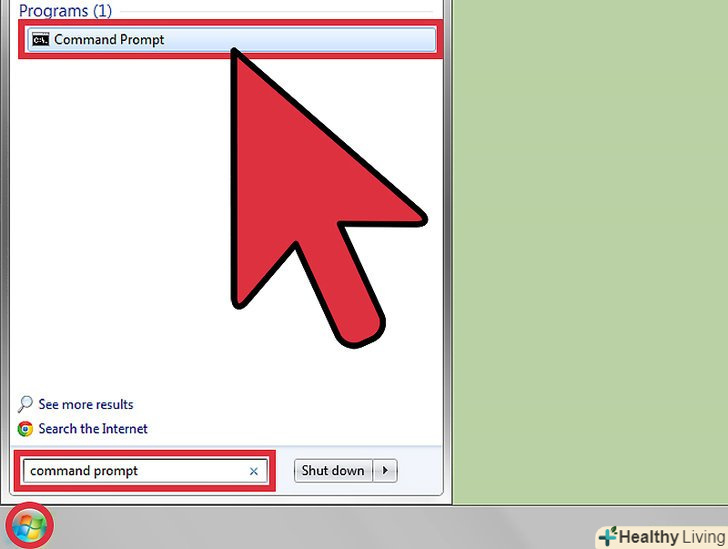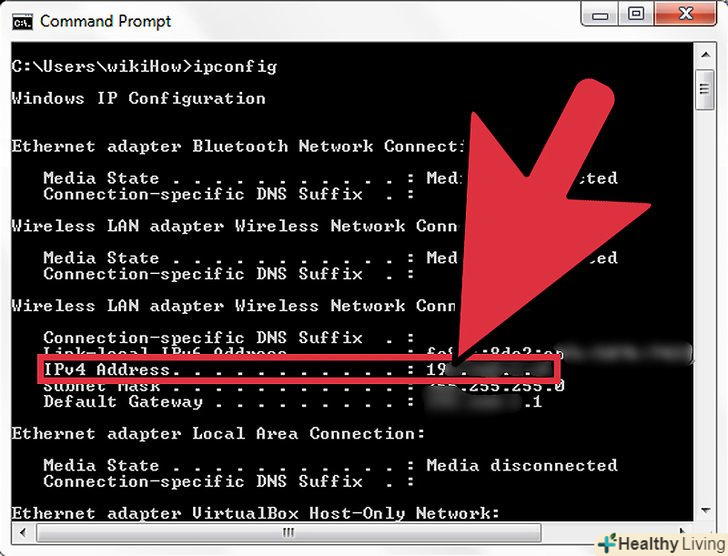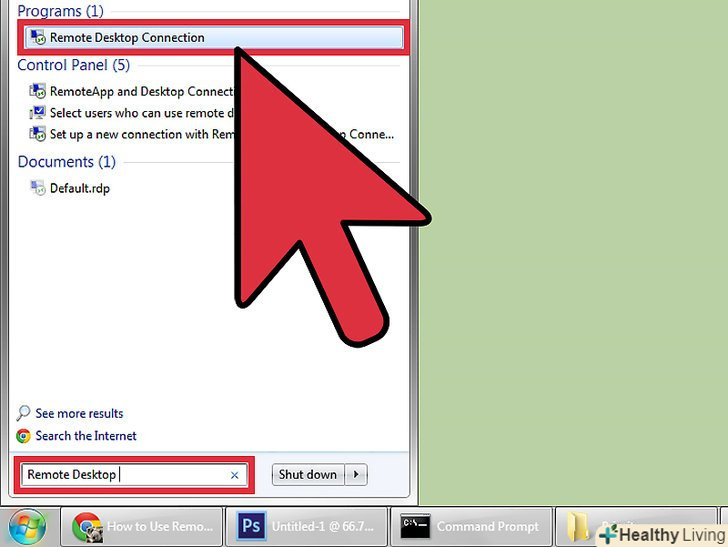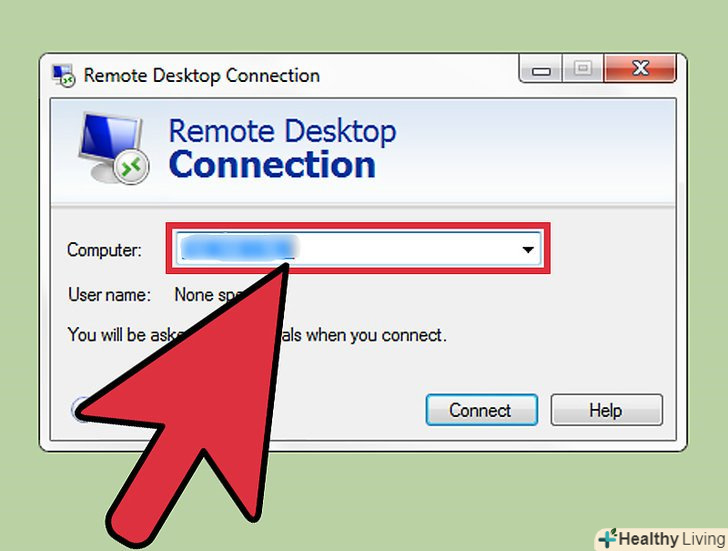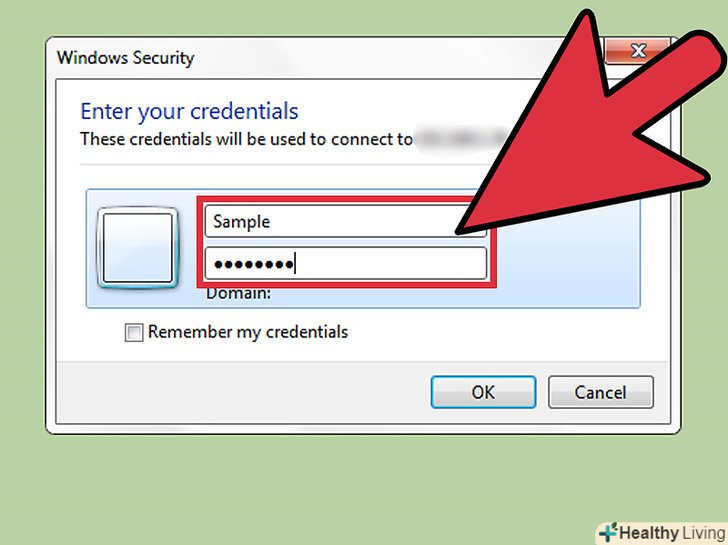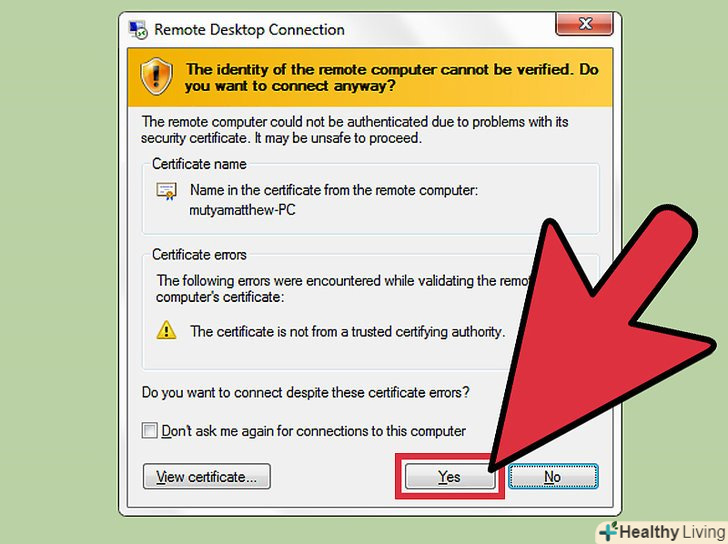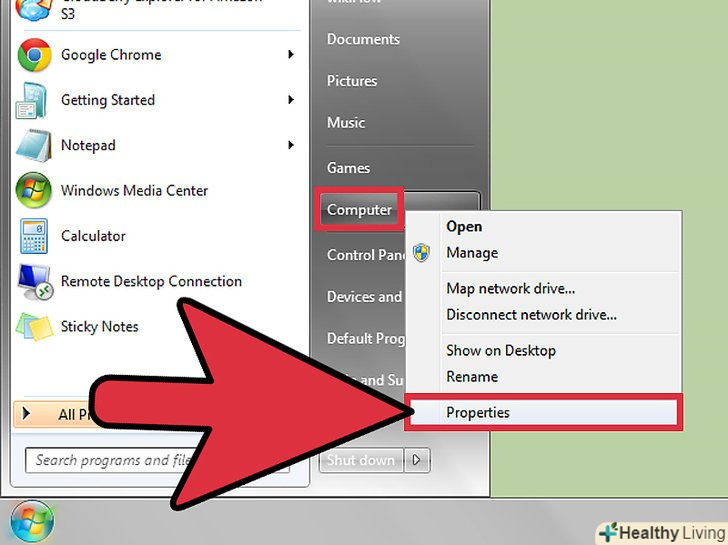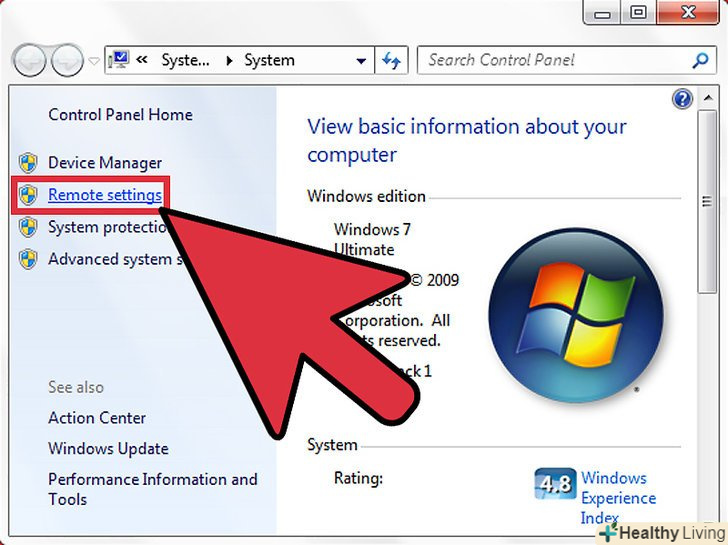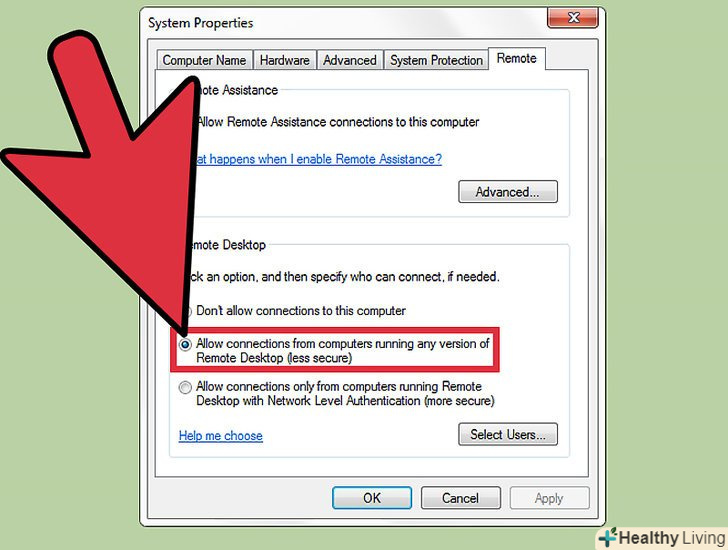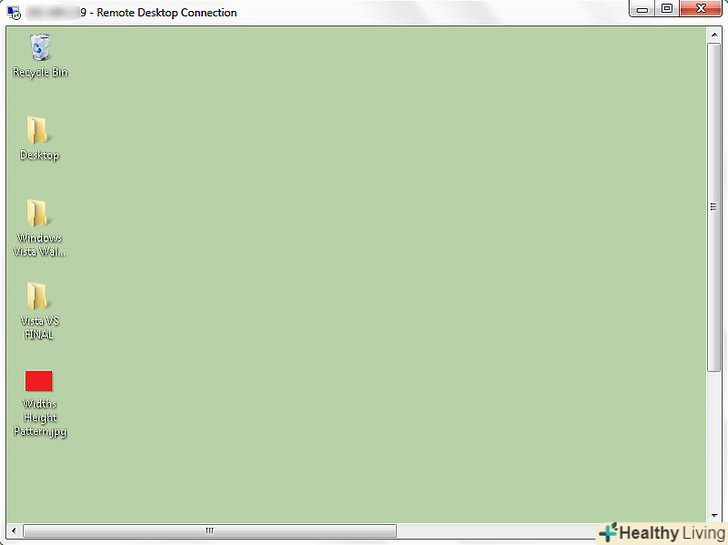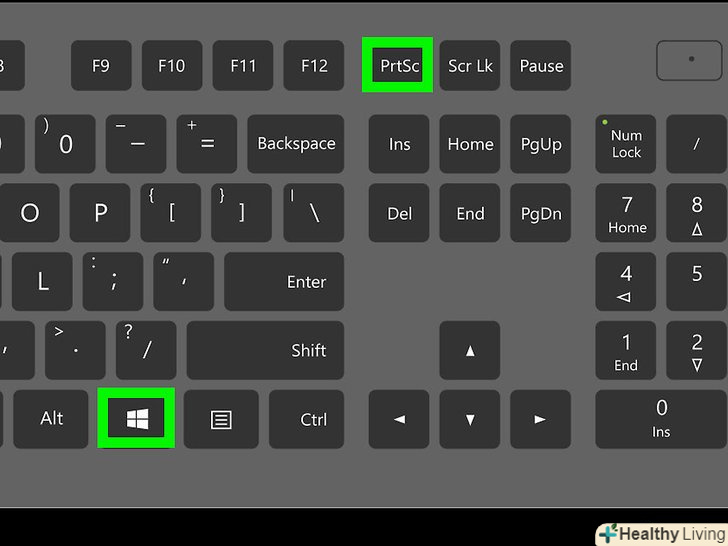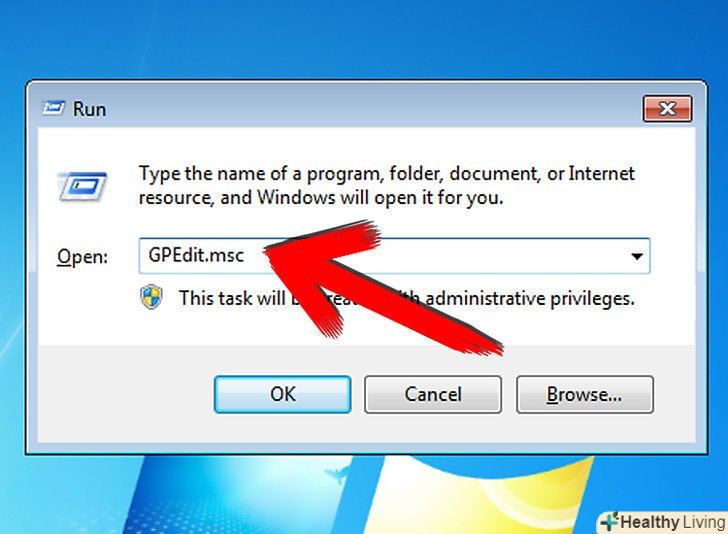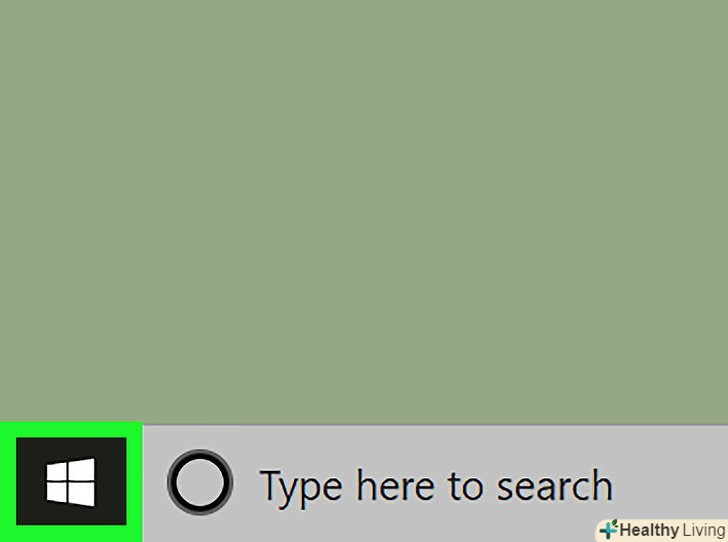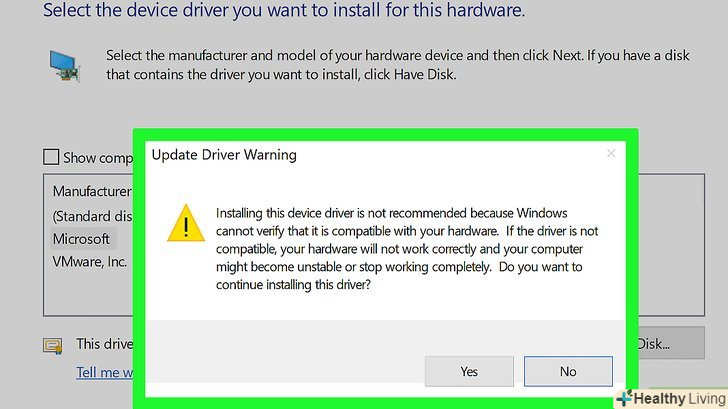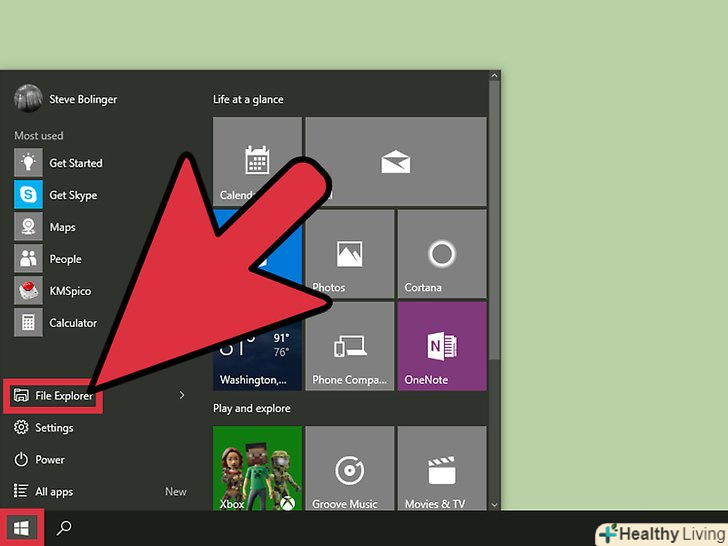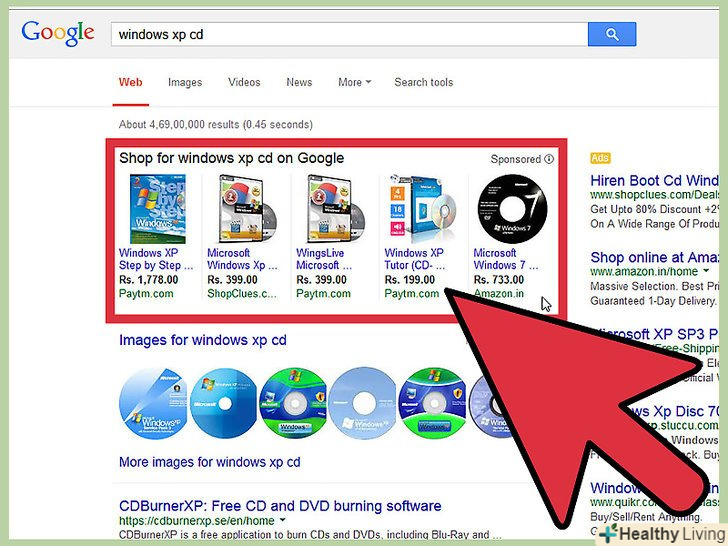Ця стаття покаже вам як використовувати Ваш комп'ютер Windows 7, щоб підключитися і контролювати комп'ютер по мережі. Комп'ютер, який буде контролюватися, повинен мати одну з цих операційних систем: Windows 7 Professional, Windows 7 Ultimate, Windows Vista Business або Windows Vista Ultimate.
Кроки
- Перший крок підключення до комп'ютера-це переконатися, що з'єднання віддаленого доступу дозволено через брандмауер.
 Відкрийте меню Пуск Windows, наведіть на Комп'ютер і зробіть правий клацання, щоб відкрити меню, що випадає. натисніть на властивості.
Відкрийте меню Пуск Windows, наведіть на Комп'ютер і зробіть правий клацання, щоб відкрити меню, що випадає. натисніть на властивості. Наведіть на Налаштування віддаленого доступу.
Наведіть на Налаштування віддаленого доступу. Виберіть Дозволити підключення віддаленого помічника до цього комп'ютера. натисніть OK або застосувати. Зробіть це на комп'ютері, до якого хочете підключитися. Запам'ятайте, що можна підключитися тільки комп'ютери з Windows 7 Professional, Windows 7 Ultimate, Windows Vista Busines або Windows Vista Ultimate з будь-якої версії Windows 7.
Виберіть Дозволити підключення віддаленого помічника до цього комп'ютера. натисніть OK або застосувати. Зробіть це на комп'ютері, до якого хочете підключитися. Запам'ятайте, що можна підключитися тільки комп'ютери з Windows 7 Professional, Windows 7 Ultimate, Windows Vista Busines або Windows Vista Ultimate з будь-якої версії Windows 7. На цільовому комп'ютері, до якого ви хочете підключитися, ми повинні знайти його IPv4 адреса (інтернет адреса).відкрийте меню Пуск і введіть в поле пошуку командний рядок. Натисніть на командний рядок, щоб відкрити.
На цільовому комп'ютері, до якого ви хочете підключитися, ми повинні знайти його IPv4 адреса (інтернет адреса).відкрийте меню Пуск і введіть в поле пошуку командний рядок. Натисніть на командний рядок, щоб відкрити. Введіть ipconfig і натисніть Enter.у списку ви побачите " IPv4 Address. . . ."Це буде адреса вашого цільового комп'ютера.
Введіть ipconfig і натисніть Enter.у списку ви побачите " IPv4 Address. . . ."Це буде адреса вашого цільового комп'ютера. На комп'ютеріклієнті відкрийте меню Пуск і введіть підключення до віддаленого робочого столу і натисніть на нього.
На комп'ютеріклієнті відкрийте меню Пуск і введіть підключення до віддаленого робочого столу і натисніть на нього. У порожнє поле введіть IPv4 Address, який ви отримали на цільовому комп'ютері.
У порожнє поле введіть IPv4 Address, який ви отримали на цільовому комп'ютері. Windows попросить вас ввести ім'я користувача та пароль, щоб отримати доступ до цільового комп'ютера.
Windows попросить вас ввести ім'я користувача та пароль, щоб отримати доступ до цільового комп'ютера. Ваш комп'ютер може вивести помилку сертифіката, але в будь-якому випадку підключитися, так як це не проблема.
Ваш комп'ютер може вивести помилку сертифіката, але в будь-якому випадку підключитися, так як це не проблема. Вітаємо!Ваш комп'ютер тепер контролює інший через підключення віддаленого робочого столу.
Вітаємо!Ваш комп'ютер тепер контролює інший через підключення віддаленого робочого столу.
Попередження
- Пам'ятайте, що можна підключитися тільки до Windows 7 Professional, Windows 7 Ultimate, Windows Vista Business і Windows Vista Ultimate з будь-яких версій Windows Vista і всіх версій Windows 7.
- Пам'ятайте, що для того, щоб підключитися до комп'ютера, ви повинні надати відповідні повноваження, щоб виконати вхід на цьому комп'ютері. <